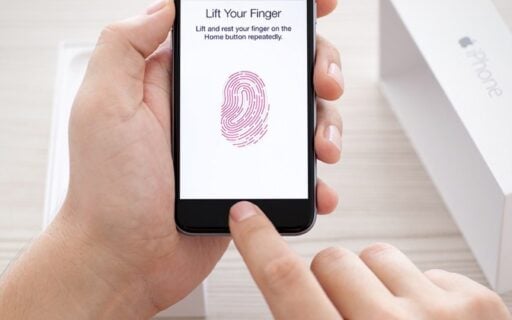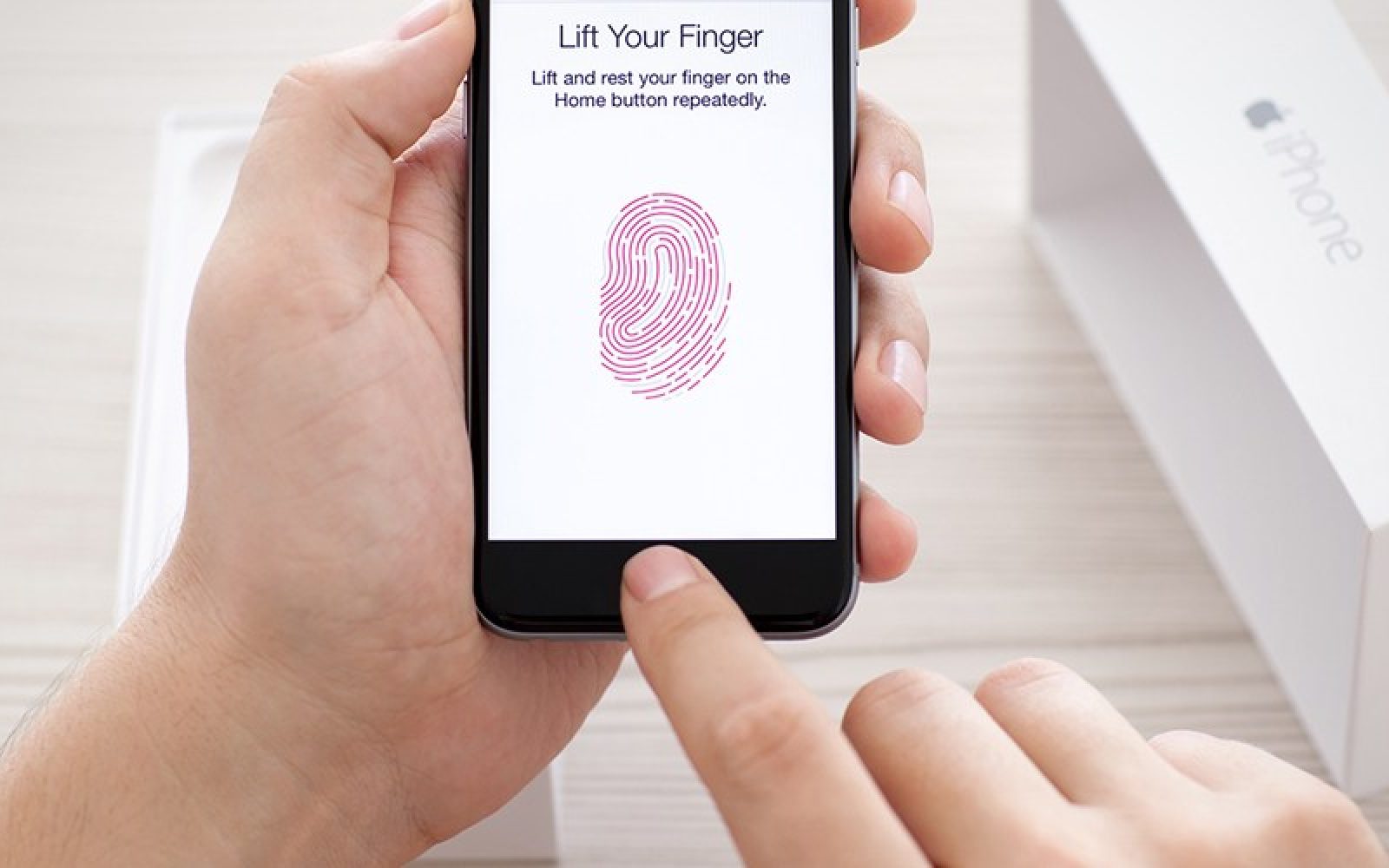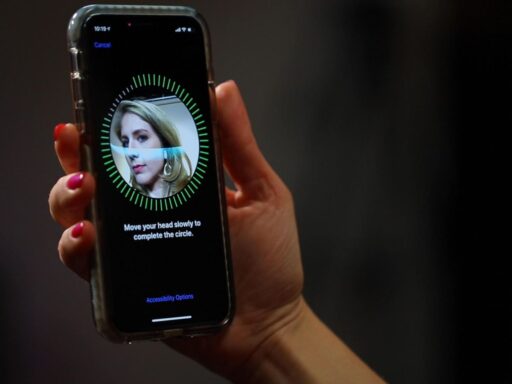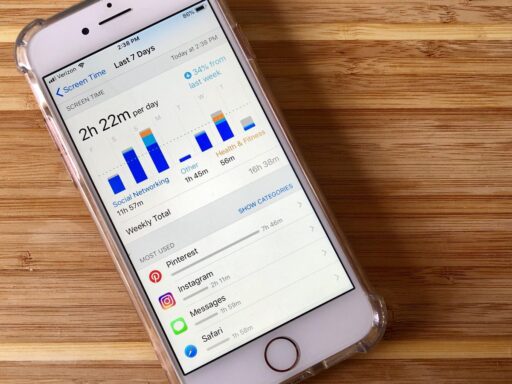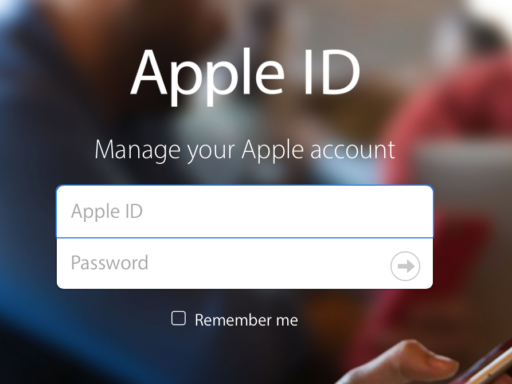Cada día es más la información personal a la que tienen acceso nuestros dispositivos electrónicos y en especial nuestros smartphones, computadores y tabletas. Por ello es importante asegurar que los mismos están protegidos y que el acceso a los dispositivos está restringido.
En este artículo veremos una guía rápida para configurar las claves de acceso, Touch ID en dispositivos iOS como iPod Touch, iPad y iPhone.
En Video
Paso a Paso
- ingrese a Configuración
- Touch ID y Código
- Si tiene clave, digítela
- Vaya a la sección de Huellas Digitales
- Seleccione Agregar una Huella (puede agregar hasta 4 huellas diferentes, por ejemplo 2 del dueño del dispositivo y una para cada uno de los padres de este, en caso de ser un menor de edad)
- Siga las instrucciones
Opciones a Configurar
Valide que las siguientes opciones queden encendidas:
- Desbloquear iPhone (o iPad)
- iTunes y App Store
- Apple Pay (si aplica)
- Autorrelleno de Contraseñas
Valide qué otras aplicaciones pueden utilizar su huella / rostro como mecanismo de autenticación. y seleccione, por último, qué tipos de accesos quiere permitir cuando el dispositivo esté bloqueado. Nuestra recomendación, de las opciones existentes es que NO AUTORICE el uso de accesorios USB.
Acerca de los Códigos de Acceso
Desde iOS 11 en adelante, el sistema le pedirá como mínimo utilizar una clave de acceso de al menos 6 dígitos númericos. usted puede seleccionar una opción más segura como la de un código alfanumérico que incluya letras, números y símbolos (este código debe ser diferente a la clave de su Apple ID y de las que usa en sus cuentas de correo y redes sociales).